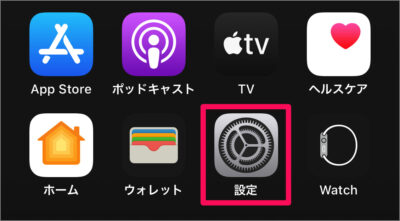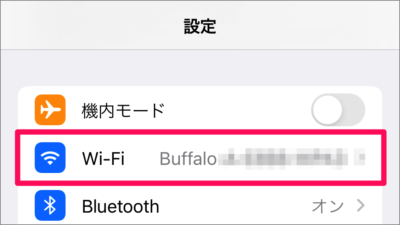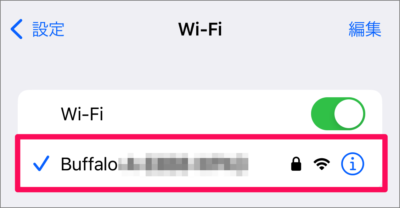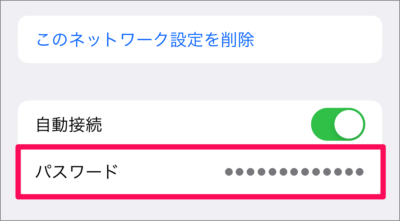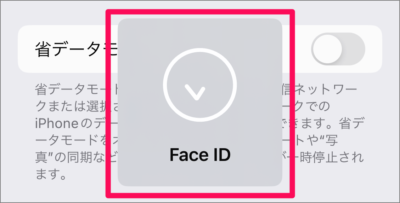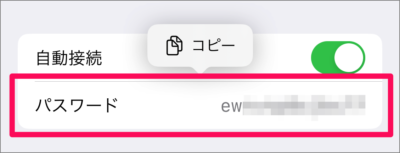目次
iPhone が接続している Wi-Fi のパスワードを確認する方法を紹介します。
iOS 16 から Wi-Fi のパスワードを [設定] から確認できるようになりました。友人が遊びに来たときなどに簡単に Wi-Fi のパスワードを伝えることができます。
また、iPhone が接続している Wi-Fi のパスワードを忘れてしまった場合も今回紹介する方法で確認することができます。
Wi-Fi のパスワードを確認する方法は?
iPhone が接続している Wi-Fi のパスワードを確認する方法は次の手順です。
-
[設定] を起動する
iPhone のホーム画面にある [設定] をタップしましょう。 -
[Wi-Fi] を選択する
設定です。[Wi-Fi] をタップしましょう。 -
接続している [Wi-Fi ネットワーク] を選択する
接続している(チェックの入った) [Wi-Fi ネットワーク] をタップしましょう。 -
[パスワード] を選択する
伏せ字になっている [パスワード] をタップしましょう。 -
[Face ID] [Touch ID] [パスコード] で認証する
[Face ID] [Touch ID] [パスコード] で認証しましょう。使用しているデバイスや設定によって異なります。 -
[パスワード] を確認する
認証すると、このように [パスワード] が表示されるので、確認しましょう。[コピー] することもできます。
関連リソース
iPhone Wi-Fi の記事を探す
- iPhone Wi-Fi ネットワークに接続する
- iPhone Wi-Fi ネットワーク設定の削除・解除する
- iPhone Wi-Fi ネットワークへの接続を設定する(オン/オフ)
- iPhone Wi-Fi のパスワードを確認する(忘れた場合)
- iPhone Wi-Fiへの自動接続を個別に設定する
- iPhone Wi-Fiアシストを「オフ」にして通信量を制限する
- iPhone DNSサーバの手動設定・変更する
- iPhone 利用可能なWi-Fiネットワークを消す・表示しない
- iPhone ネットワーク設定をリセットする